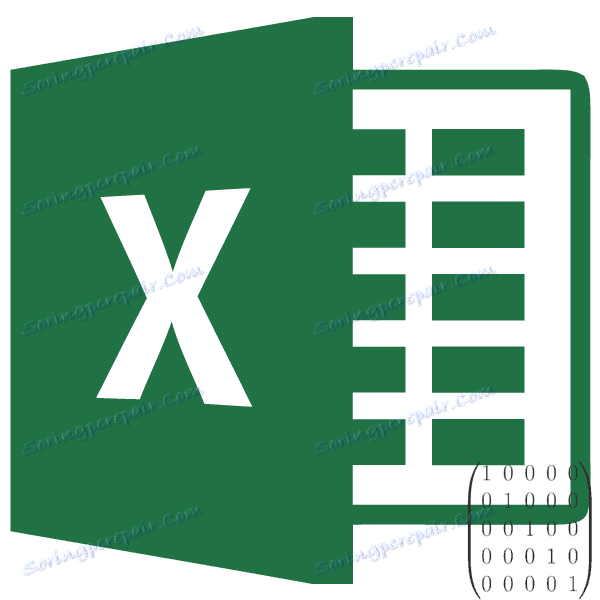Изчисляване на обратната матрица в Microsoft Excel
Приложението Excel извършва редица изчисления, свързани с матричните данни. Програмата ги обработва като набор от клетки, като ги прилага към масивите им. Едно от тези действия е намирането на обратна матрица. Нека да разберем какъв е алгоритъмът на тази процедура.
съдържание
Извършвайте изчисления
Изчисляването на обратната матрица в Excel е възможно само ако първичната матрица е квадратна, т.е. броят редове и колони в нея е еднакъв. В допълнение, неговата детерминанта не трябва да бъде нула. За изчисление се използва функцията на масива MBR . Нека разгледаме един прост пример за подобно изчисление.
Изчисляване на детерминанта
На първо място, изчисляваме детерминанта, за да разберем дали основният диапазон има обратна матрица или не. Тази стойност се изчислява с помощта на функцията MOPRED .
- Изберете всяка празна клетка на листа, където ще се показват резултатите от изчисленията. Кликнете върху бутона "Вмъкване на функция" , разположен близо до формулата.
- Стартира съветникът за функции . В списъка на записите, които представлява, търсим "MOPRED" , изберете този елемент и кликнете върху бутона "OK" .
- Отваря прозореца с аргументи. Поставяме курсора в полето "Array" . Изберете целия диапазон от клетки, в които е разположена матрицата. След като адресът му се появи в полето, кликнете върху бутона "OK" .
- Програмата изчислява детерминанта. Както виждаме, за нашия конкретен случай той е равен на -59, т.е. не е идентичен с нулата. Това ни позволява да кажем, че дадената матрица има обратен ефект.
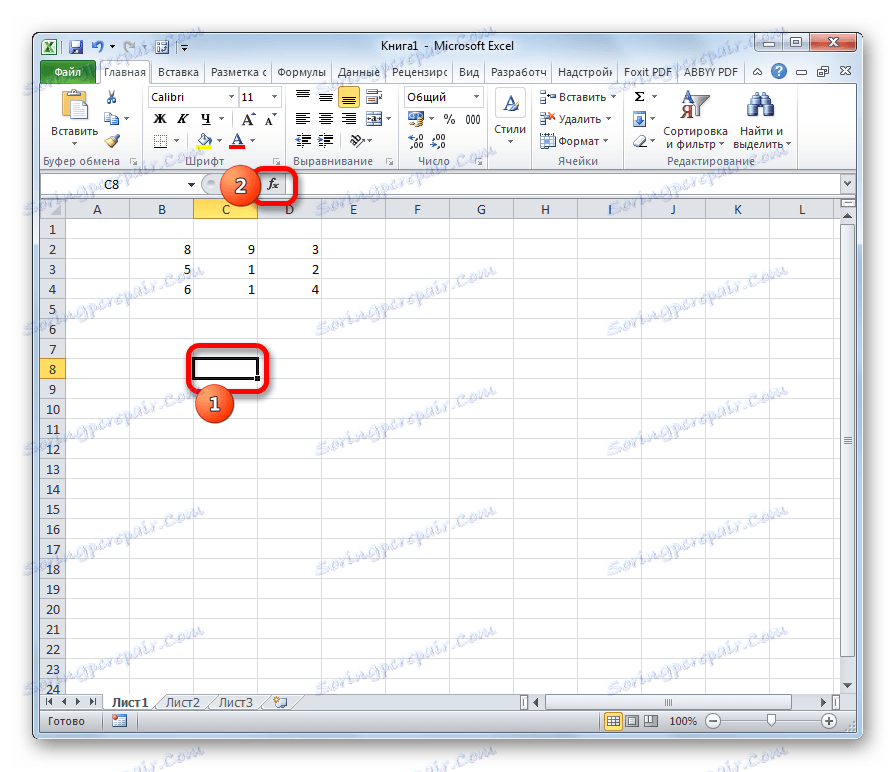

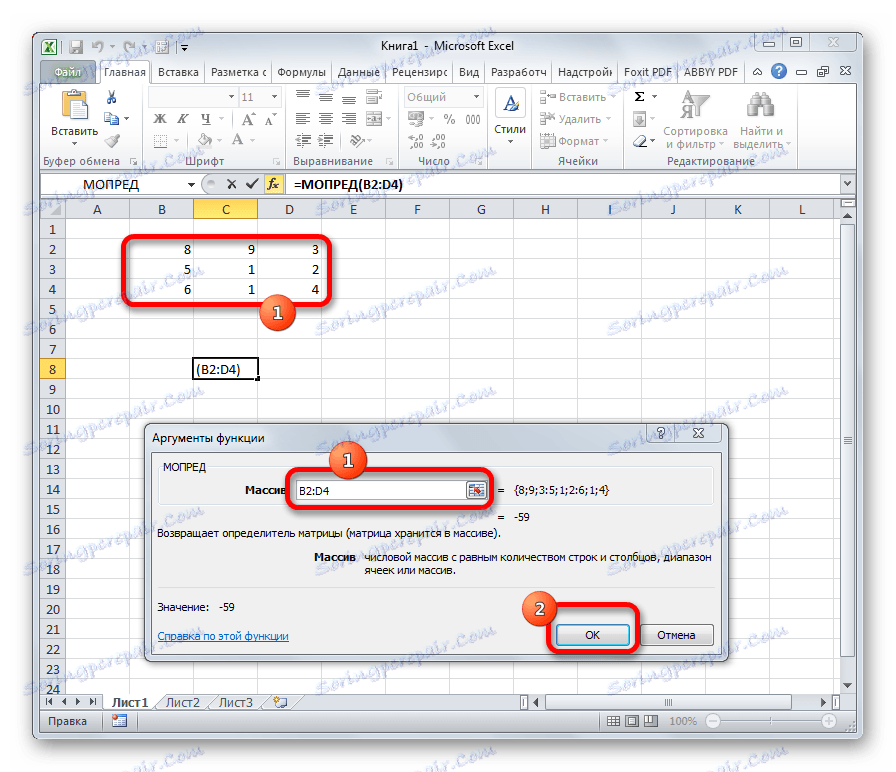
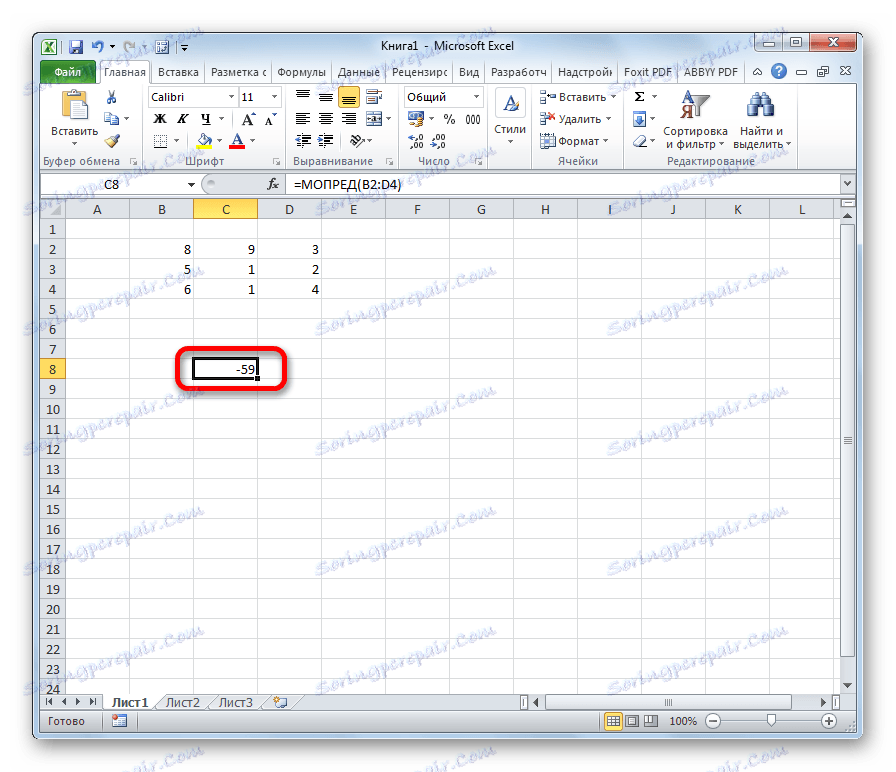
Изчисляване на обратната матрица
Сега можем да продължим към директното изчисление на обратната матрица.
- Избираме клетката, която трябва да стане горната лява клетка на обратната матрица. Отидете в съветника за функции, като кликнете върху иконата вляво от лентата за формули.
- В отворения списък изберете функцията MOBR . Кликнете върху бутона "OK" .
- В полето "Array" , прозореца на отворените аргументи на функцията, задайте курсора. Определете целия първичен диапазон. След като се появи адресът му в полето, кликнете върху бутона "OK" .
- Както можете да видите, стойността се появи само в една клетка, в която е формулата. Но имаме нужда от пълна инверсна функция, така че копирайте формулата до други клетки. Избираме диапазон, който е еквивалентен на оригиналния масив от данни, хоризонтално и вертикално. Натиснете функционалния клавиш F2 и след това въведете комбинацията Ctrl + Shift + Enter . Последната комбинация е предназначена за обработка на масиви.
- Както можете да видите, след тези действия обратната матрица се изчислява в избраните клетки.
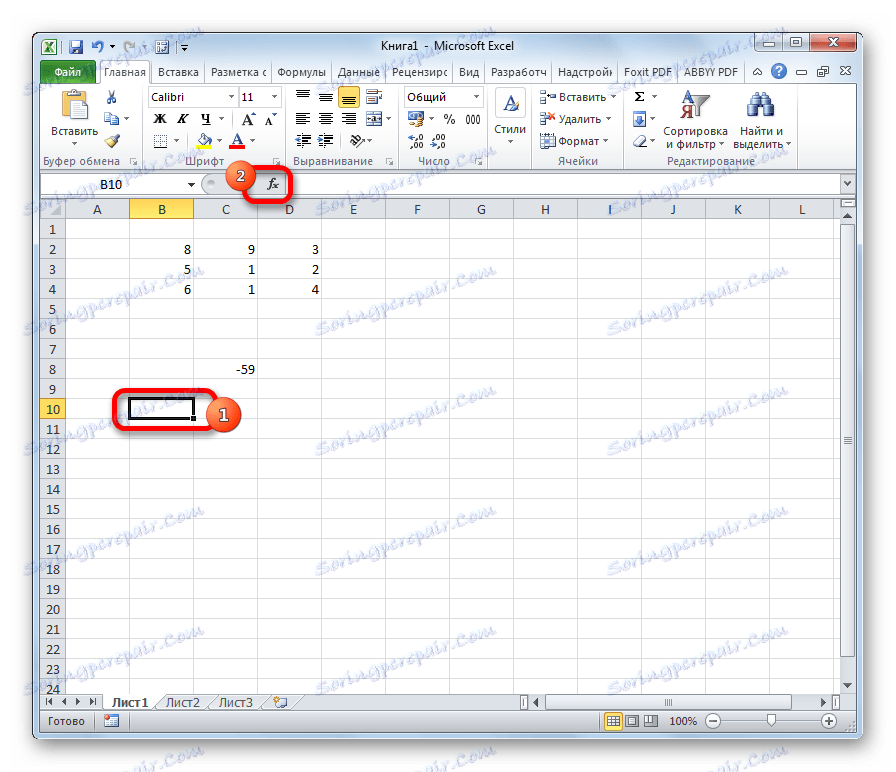

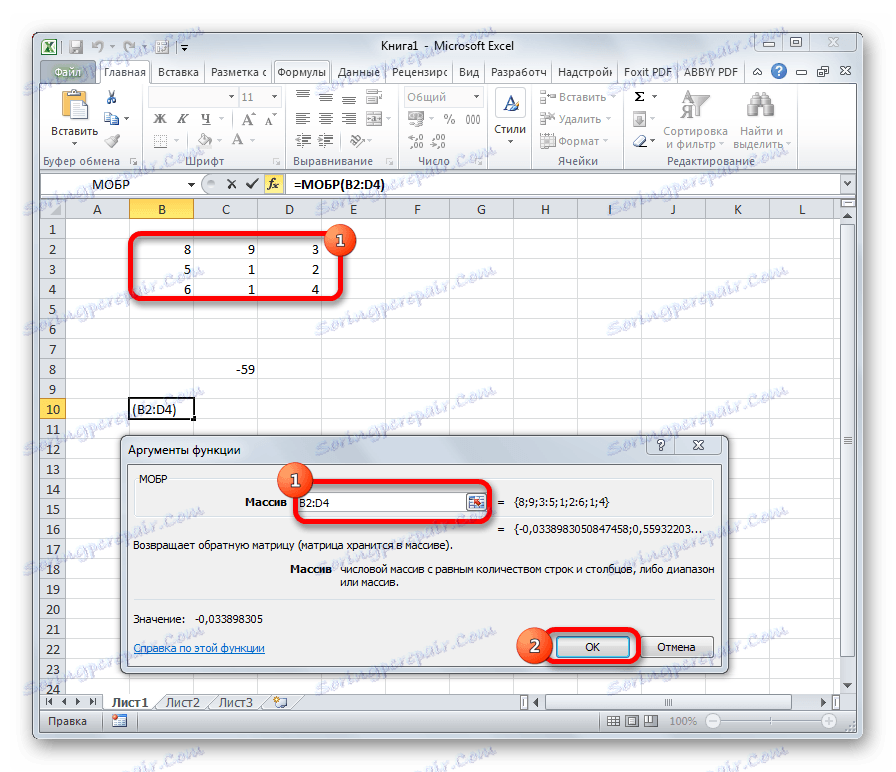
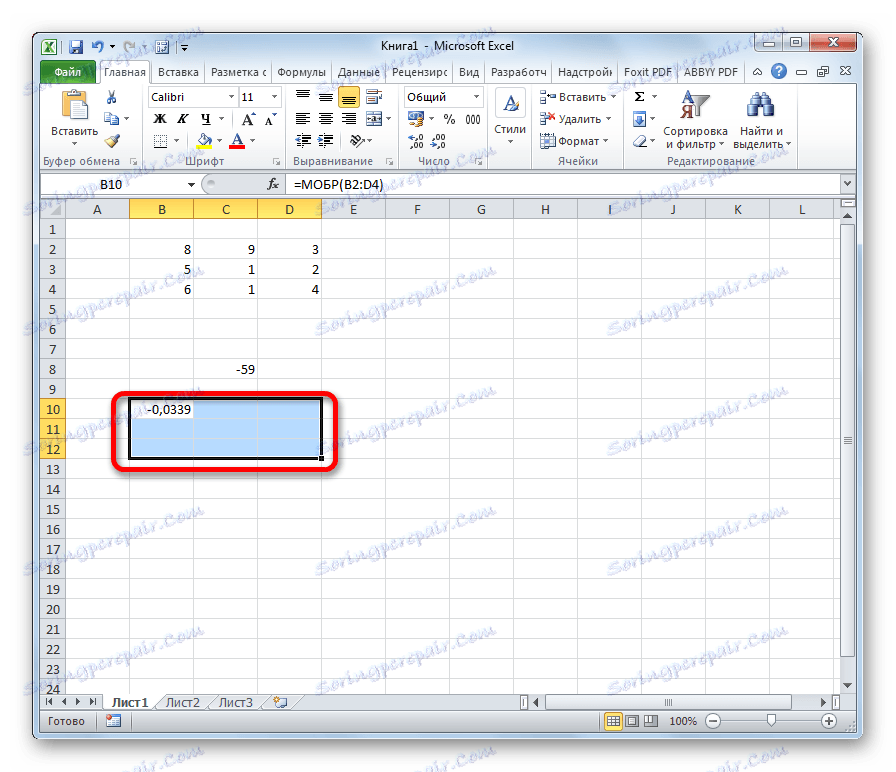
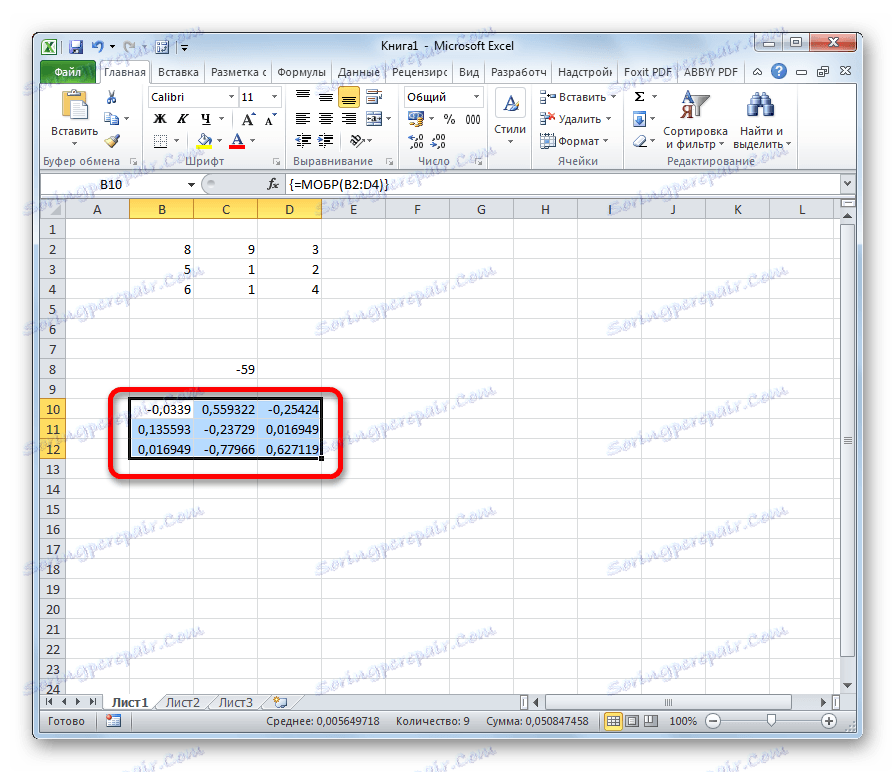
Това изчисление може да се счита за пълно.
Ако изчислите детерминанта и обратната матрица само с писалка и хартия, тогава при това изчисление, в случай на работа по сложен пример, можете да закрепите мозъка си за много дълго време. Но, както виждаме, в програмата Excel, тези изчисления се извършват много бързо, независимо от сложността на задачата. За човек, който е запознат с алгоритъма на подобни изчисления в това приложение, цялото изчисление се свежда до чисто механични действия.